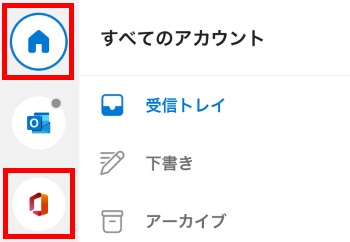Outlook for iOS
「Exchange」で作成したメールアカウントを「iOS」の「Outlook」アプリで
利用するための設定方法をご案内いたします。
- Outlookアプリを起動し、左上受信トレイ横のアイコンをタップします
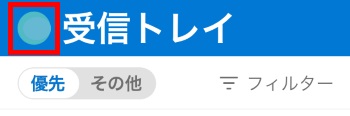
- 左下「設定」ボタンをタップします
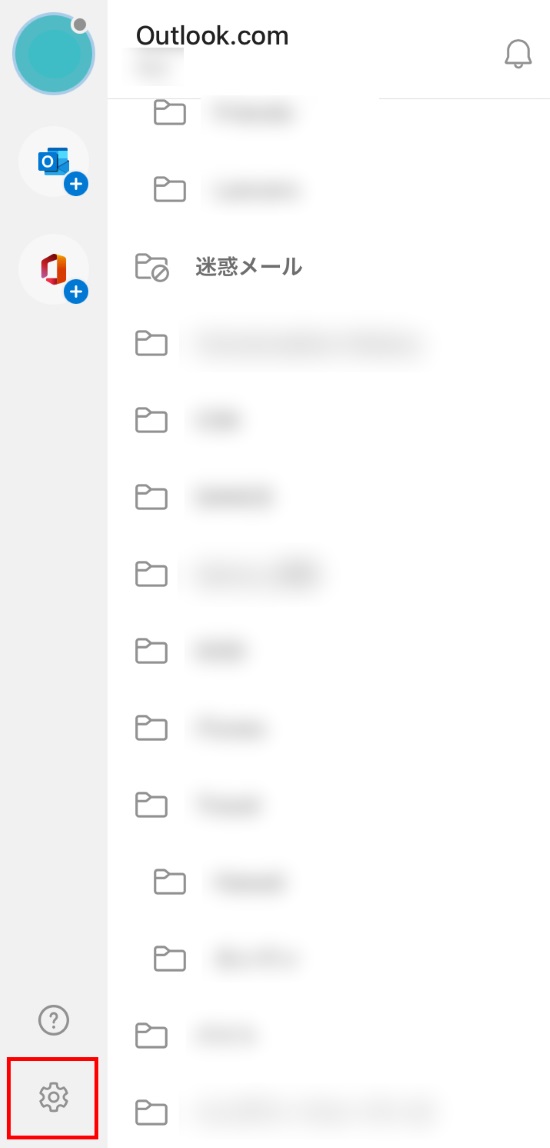
- 「メールアカウントの追加」をタップした後、
「メールアカウントの追加(Outlook,Gmail,Exchange,iCloud...)」をタップします
※自動でアカウントの候補が表示される場合は「スキップ」をタップします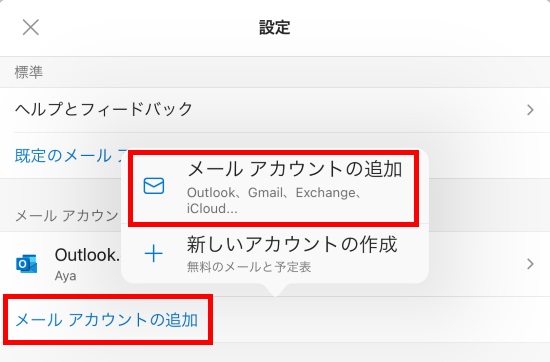
- 「メールアドレス」を入力し「アカウントの追加」をタップします
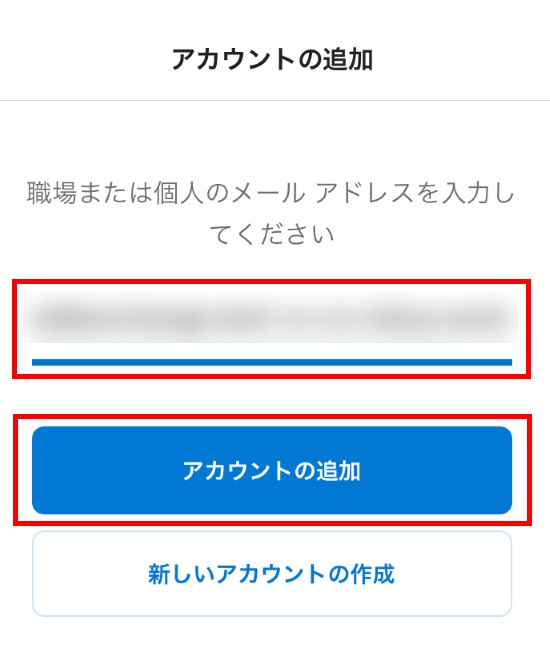
- 「パスワード」を入力し、「サインイン」をタップします
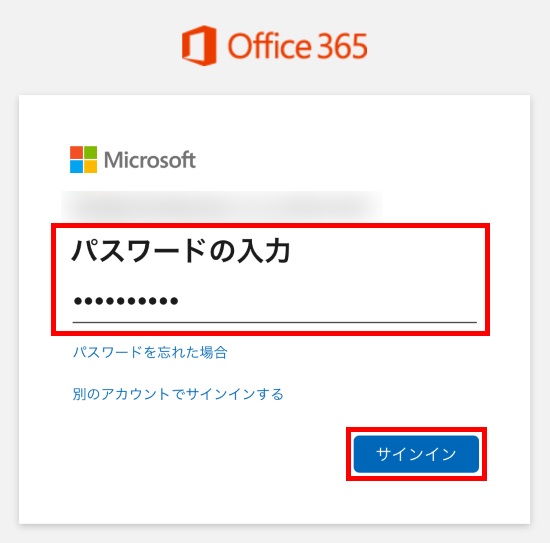
- 以上で設定は完了です
「メールアカウント」に、追加したメールアカウントが表示されていることをご確認ください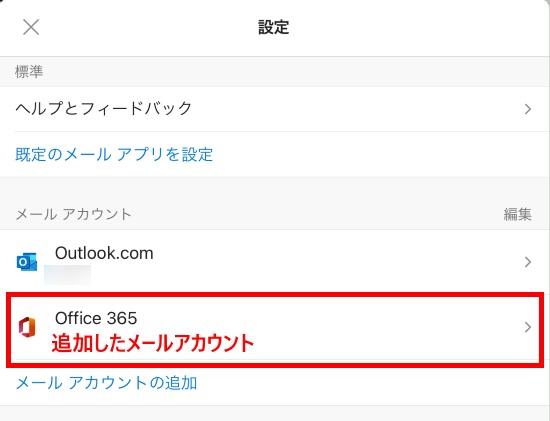
- 左上の「ホーム」をタップし、追加したアカウント(Microsoft 365のアイコン)
をタップすることで、アカウントの切り替えを行えます